Hogyan elhomályosítja a határokat a kép a powerpoint

Például, ha van egy kép, hogy használják, mint a háttérben a dia vagy képet, hogy helyezze, hogy bemutassa a téma a dia, akkor könnyen alkalmazni ezt a képet egy érdekes eszköz, mint elmossa a határokat.
1. Hozzon létre egy új bemutatót, tegyük egy dia egy képet, és kattintson a lap a kép.
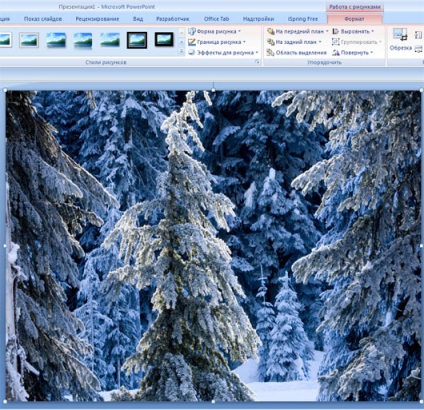
2. Válasszon ki egy eszközt hatásai a rajz - Smoothing - 25 vagy 50 pont (pixel).
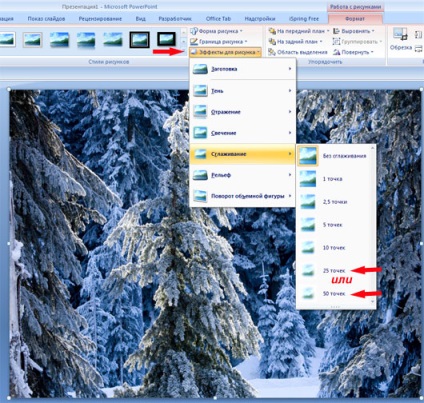
Itt van egy festői téli képet fordult 🙂.

Lehetséges, hogy az eredmény a hatása simítás nem tetszik, vagy úgy dönt, hogy valamilyen oknál fogva nem tetszik ez bemutatót.
Az utolsó művelet visszavonása lehet gombokat a billentyűzeten a Ctrl-Z vagy megszüntetik azt a saját maga: megy a Format fülön - képi hatások - Smooth - Anélkül, anti-aliasing.
- Ajánlott olvasni hasonló bejegyzések
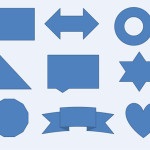

A képméret változtatása PowerPoint egyik legfontosabb műveletek létrehozására előadások. Úgy történik, hogy a kívánt képet a mérete, hogy sokkal nagyobb.

Amikor létrehoz egy előadás gyakran el kell távolítani a nem kívánt területeket a kép. Például, mi van itt, mint egy napsütéses kép napraforgók területén. Szép képet. De mondjuk.
Nagyon gyakran, amikor prezentációk előkészítése, szükség van megmutatni néhány adatot a táblázatban, mert ez a módszer lehetővé teszi, hogy vezessenek be egy nagy mennyiségű információt egy korlátozott térben.
